1、新建工作簿。两种方法:一是直接点击左上角的按钮,选择新建。第二种是直接点击上方的“+”号新建。

2、新建/删除工作表。直接点击下方的箭头新建工作表,如图所示。选中工作表鼠标右键单击,然后点击“删除工作表”按钮。

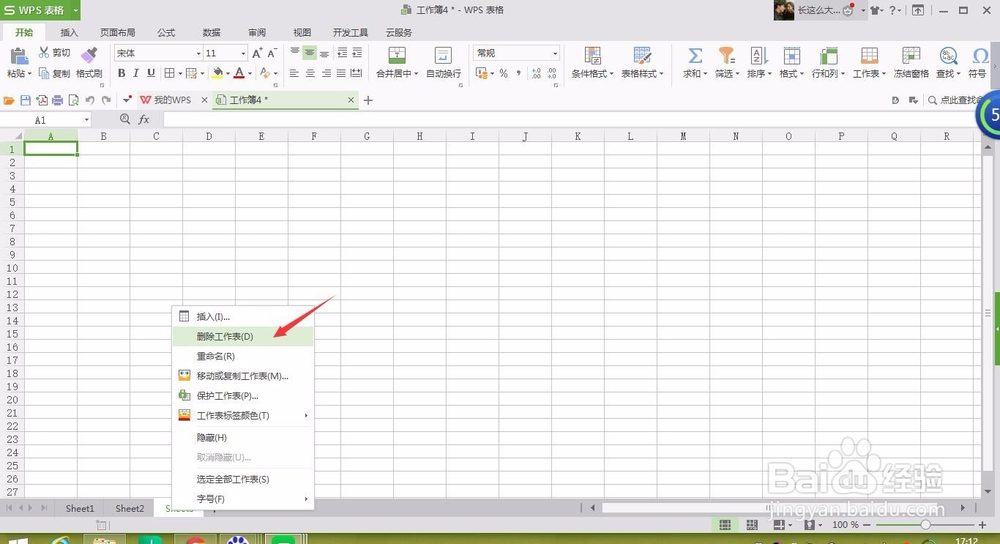
3、重命名工作表。选中工作表,右键单击,然后点击“重命名”按钮。或者鼠标左键双击工作表,当表变成蓝色时就可以修改。
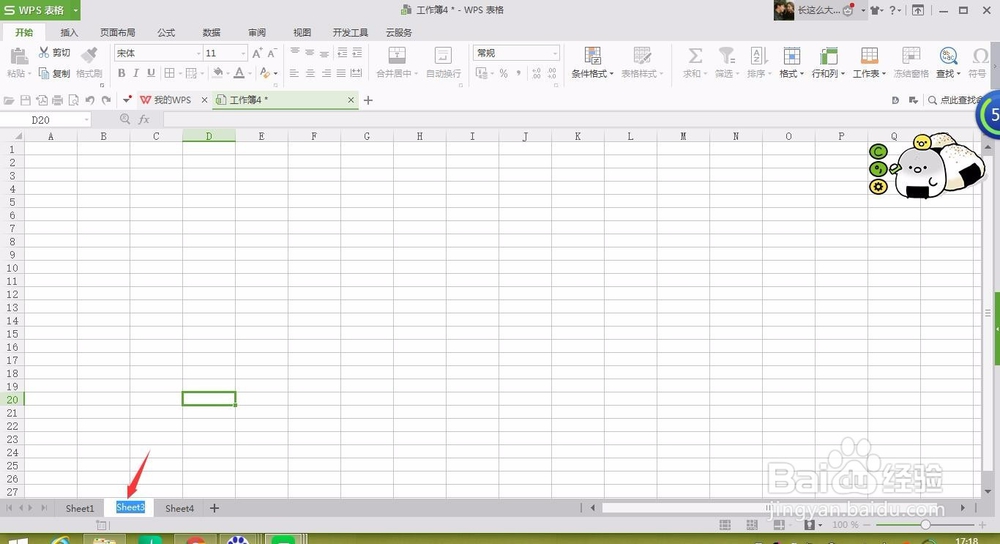
4、复制工作表。选中工作表,右键单击移动或复制工作表按钮,然后在弹出的对话框中选中那个“只读副本”的复选框。

5、全部显示工作表。当我们在一个工作簿中放了太多工作表时,有些工作表在底部无法显示出来。这时候,我们将鼠标放在底部左边的图标处,然后单击鼠标右键,所以的工作就显示出来了。
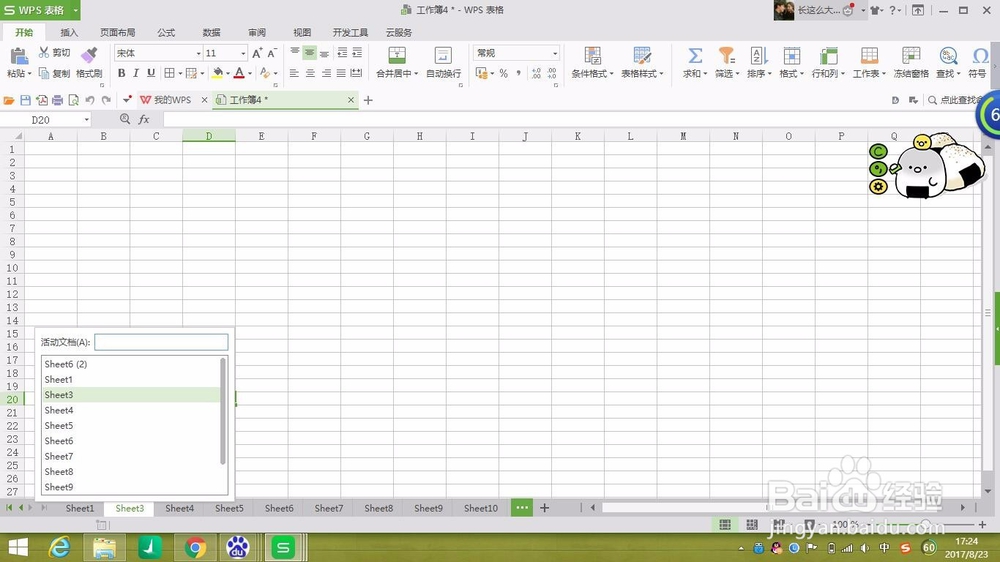
6、标记工作表。工作表太多的时候,我们要标记重要的或者有错误的。选中工作表,右键单击,然后选择“工作表标签颜色”,即可以选择颜色,效果如右图所示。


